弊社では AVG ファイアー ウォール 2014 が Fuse アプリから Camtasia Studio および Snagit への接続を妨げていることを確認しています。ここでは Fuseが Camtasia Studio および Snagit と連携して使用できるように AVG ファイアーウォールで必要な設定の変更方法について説明します。
- AVG プログラムを起動し、[ Firewall ]( ファイアーウォール)タブをクリックします。
- [ Settings ](設定) > [ Expert Mode ](エクスポート モード) > [ System Services ](システム サービス)> [ Manage or add your own system rules ](管理またはシステム ルールを追加) と選択します。
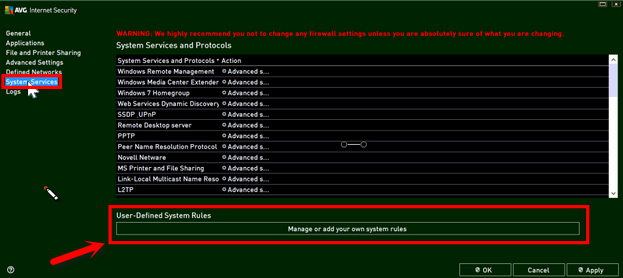
- [ Add ](追加)ボタンをクリックします。
- 設定変更可能な項目がそれぞれクリック可能なリンクとして表示されます。適切なリンクをクリックして各項目の設定を変更します。
- [ Protocol ](プロトコール) は [ TCP ] に設定します。
- [ Direction ](ディレクション)は [ In ] に設定します。
- ローカルポートの [ Undefined ](未定義) のリンクをクリックして [ User selected ports; check a port in the list or add your own to the edit box .](ユーザーが選択したポート; リストのポートをチェックまたは編集ボックスへ指定する) を選択します。次に Camtasia Studio または Snagit との接続のために以下の値を入力します。
Camtasia Studio: 8317
Snagit: 8298
- リモートポートの [ Undefined ] リンクをクリックして、 [ All ports (0-65535)] を選択します。
- リモートアドレスの [ Undefined ] リンクをクリックして、[ All Networks ] を選択します。
- [ Rule Detail Name ](ルールの詳細な名前)フィールドで、[ Camtasia Studio ] または [ Snagit ] とタイプします。設定を全て終えるとウィンドウは以下のように表示されます。(これは ポート 8317 を開けた Camtasia Studio の例です。)
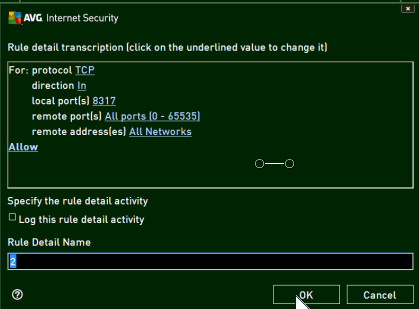
- [ OK ] > [ Apply ](適用)とクリックして AVG を閉じます。
- Camtasia Studio または Snagit で正しく設定されているかを確認します。
203731818